В этой статье мы расскажем, как установить Django на сервер, а также как запустить его и проверить работу проекта.
Инструкция подойдет как для настройки на локальном компьютере, так и на VPS или выделенном сервере. Если вам нужно установить Django на виртуальный хостинг Рег.ру, используйте инструкции:
В качестве примера мы использовали облачный сервер с шаблоном LEMP, в который входит Ubuntu 20.04, веб-сервер Nginx, база MySQL и PHP. Также в Рег.ру вы можете выбрать шаблоны облачных серверов с Django. Если вы планируете разворачивать проекты на Python, советуем выбрать шаблон с Django. Он состоит из:
- Ubuntu 18.04 или 20.04 на выбор,
- NGINX,
- Python,
- база Postgres,
- Gunicorn.
Все действия выполняются в терминале Linux или в командной строке Windows. Если у вас удаленный сервер, подключитесь к нему по SSH.
Установка Python
В Ubuntu версий 18.04 и 20.04 Python чаще всего предустановлен. Чтобы это проверить, выполните команду:
python3- Если Python установлен, на экране вы увидите информацию о его версии:
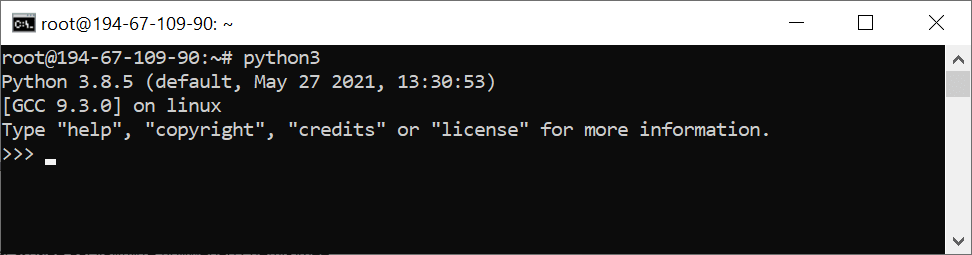
Чтобы вернуться к работе в командной строке, нажмите CTRL+D.
- Если Python не установлен на сервер, установите его при помощи команды:
sudo apt install python3- Если для вашего проекта нужна версия Python 2.7, установите эту версию командой:
sudo apt install python- Чтобы проверить, какая версия Python установлена, введите команду:
python3 -VДля версий 2.X.X:
python -VОдновременно могут быть установлены обе версии. Конфликтовать между собой они не будут.
Установка pip
Pip — это менеджер пакетов для языка Python. Он понадобится для установки дополнительных пакетов, которые не входят в стандартные библиотеки. Начиная с Python 3,4 менеджер пакетов Pip устанавливается по умолчанию вместе с Python. Проверьте версию пакетного менеджера Pip при помощи команды:
pip -VЕсли возникнет ошибка pip: command not found, значит Pip не установлен. Установите его командой:
sudo apt install python3-pipКогда менеджер пакетов Pip установлен, переходите к следующему этапу — установке пакета управления виртуальным окружением.
Установка pipenv
Pipenv — это инструмент для управления окружением для Python, который позволяет без проблем работать с несколькими проектами на одном устройстве и переносить на другие. Pipenv также позволяет на разных проектах использовать разные версии Django.
Установите Pipenv при помощи команды:
sudo python3 -m pip install pipenvПосле того как пакет управления виртуальным окружением установлен, переходите к следующим этапам — созданию проекта и установке Django.
Установка Django
Теперь вы можете создавать новые проекты. Для каждого из них потребуется создать отдельное виртуальное окружение. Для этого:
-
1
Создайте новую директорию:
mkdir env_nameВместо env_name введите название окружения. В этой директории будут храниться файлы вашего проекта.
-
2
Чтобы перейти в директорию введите:
cd env_name -
3
Создайте виртуальное окружение для проекта:
pipenv --python X.XВместо X.X введите версию языка, на которой должно работать ваше приложение.
Напомним, что узнать версию python на вашем сервере можно при помощи команды python3 —V для версий 3.X.X и python —V для 2.X.X.
Например, если нужна установка на вдс django для python 2.7, команда будет выглядеть так:
pipenv --python 2.7 -
4
Теперь установите Django и дополнительные компоненты для проекта:
pipenv install django gunicorn psycopg2-binary -
5
В папке проекта появится два файла: Pipfile и Pipfile.lock. Чтобы проверить их наличие, выполните команду:
ls -laЕсли файлы появились, значит установка Django на VDS успешно выполнена.
-
6
Теперь всё готово к созданию нового виртуального окружения. Для этого запустите оболочку pipenv:
pipenv shell -
7
Создайте проект:
django-admin startproject env_name .Вместо env_name введите имя проекта в нижнем регистре без использования специальных символов.
Обратите внимание на точку в конце команды. Она нужна для того, чтобы файлы проекта env_name были созданы без дополнительной вложенности.
-
8
Протестируйте работу gunicorn с помощью команды:
gunicorn --bind 0.0.0.0:8000 env_name.wsgiВместо env_name укажите название вашего проекта.
Если выполнение команды завершилось без ошибок, то gunicorn работает корректно.
Готово, вы установили Django и создали проект. На следующем этапе мы расскажем, как запустить и проверить работу проекта.
Как проверить проект на удалённом сервере
-
1
Запускать проект на сервере мы будем на 8000 порту. Откройте его при помощи команды:
sudo ufw allow 8000 -
2
Откройте файл settings.py:
nano env_name/settings.py -
3
Измените директиву ALLOWED_HOSTS. Она содержит список IP-адресов и доменных имён, которым разрешено подключаться к этому Django-проекту. Для этого в квадратные скобки в одинарные кавычки введите IP-адрес вашего сервера. Затем нажмите комбинацию CTRL+O чтобы сохранить изменения и CTRL+X, чтобы закрыть редактор:
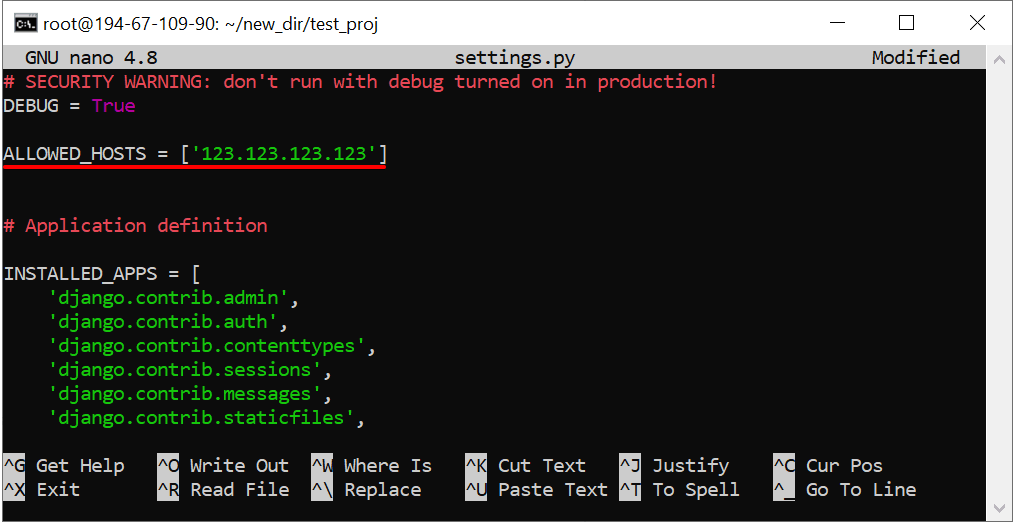
-
4
Перейдите в директорию проекта:
cd env_name -
5
Запустите проект:
python manage.py runserver 123.123.123.123:8000Вместо 123.123.123.123 введите IP-адрес вашего сервера.
-
6
Откройте браузер и в адресной строке введите IP сервера и укажите порт через двоеточие:
123.123.123.123:8000Если настройки выполнены корректно, вы увидите следующее содержимое:
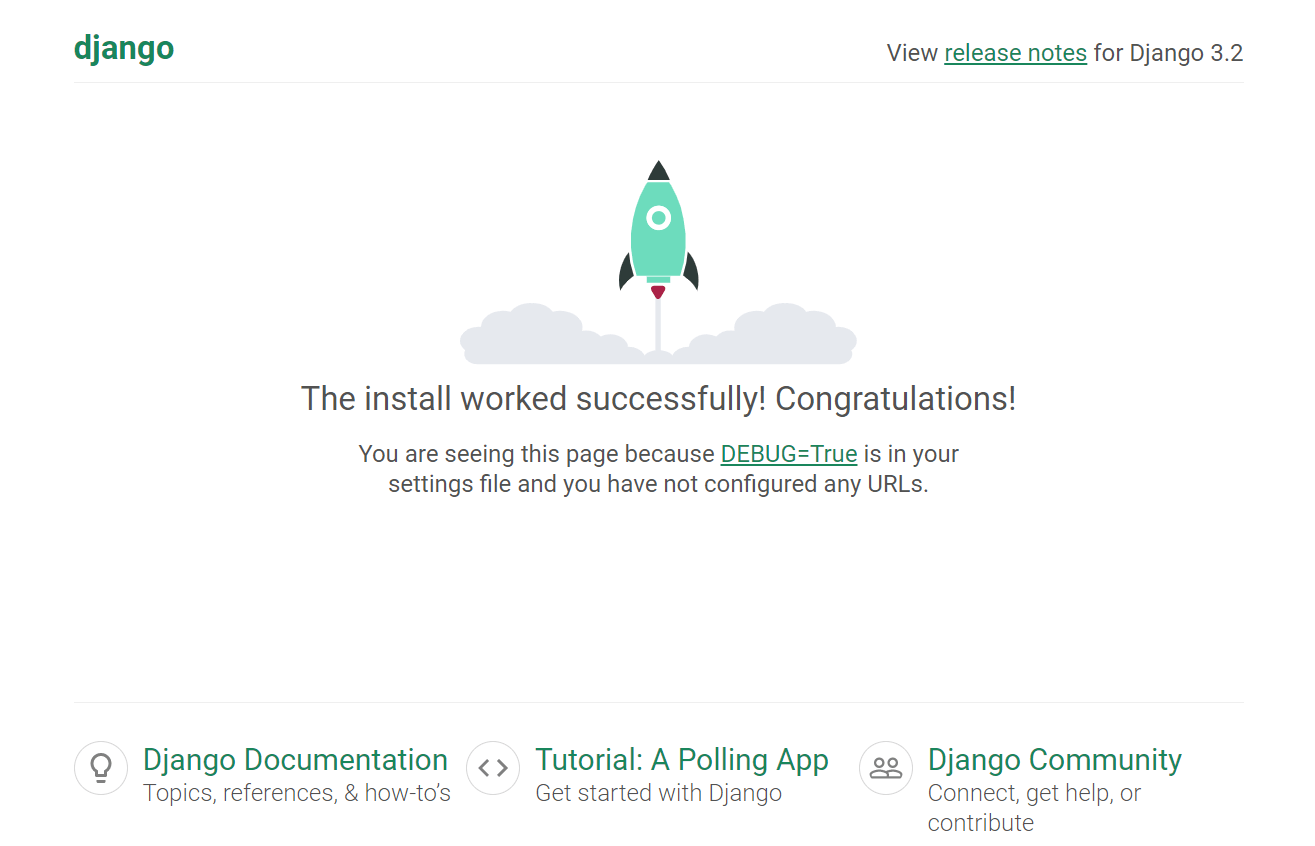
Готово, вы проверили работу проекта.
Как запустить проект Django на локальном компьютере
-
1
Запустите проект при помощи команды:
python manage.py runserverЕсли проект запущен корректно, на экране вы увидите ссылку:
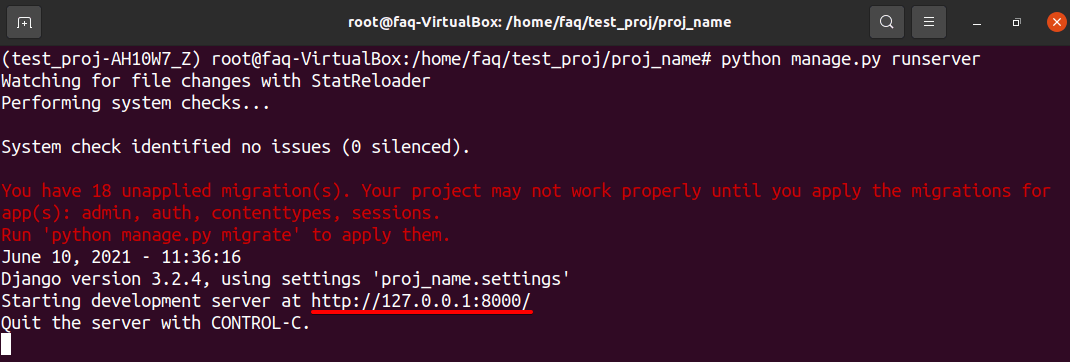
-
2
Откройте эту ссылку в браузере. Если на экране вы увидите надпись The install worked successfully!, значит Django установлен корректно и проект успешно запущен.
Готово, установка и минимальная настройка Django на VPS успешно выполнены.
Помогла ли вам статья?
Спасибо за оценку. Рады помочь 😊